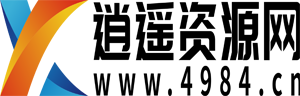第一步:安装WordPress系统(已安装过可以忽略)
1.1:进入WordPress官网下载最新版本
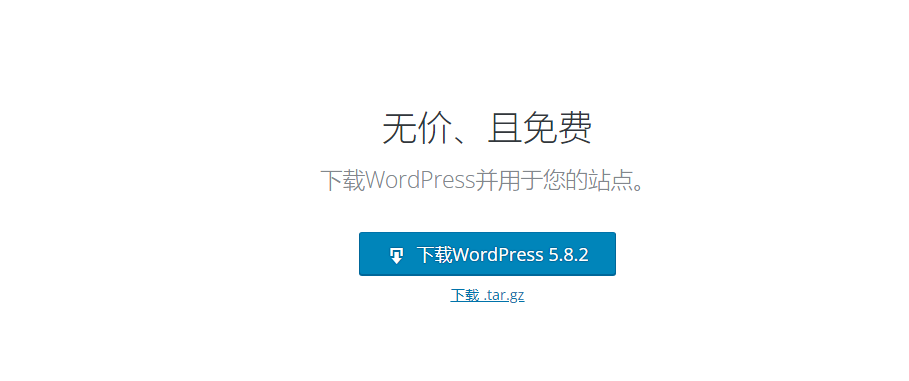
1.2:上传WordPress安装包到网站根目录并解压(解压完成后可以删除安装包)
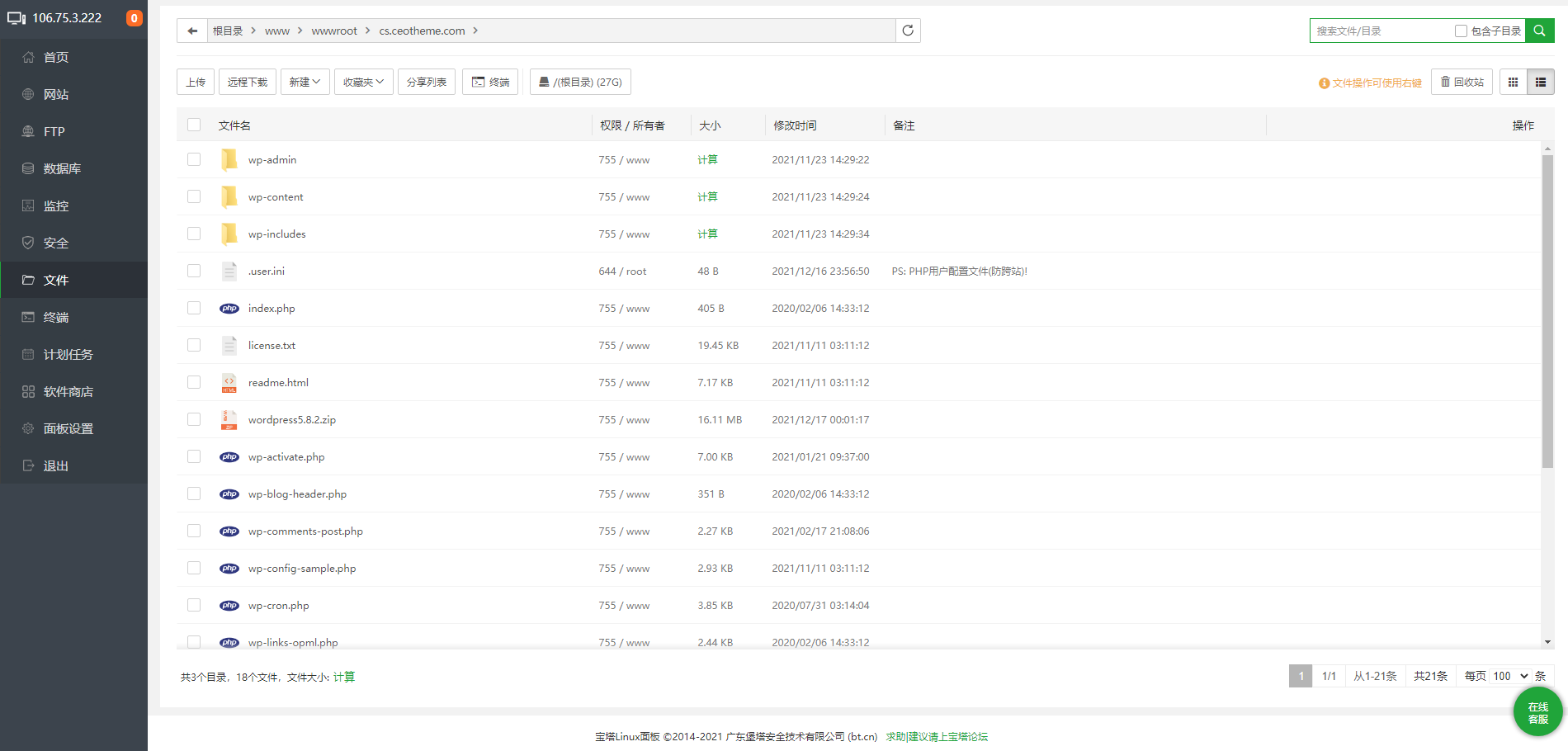
1.3:浏览器新建标签访问网站域名会自动跳转安装流程,并根据提示完成安装


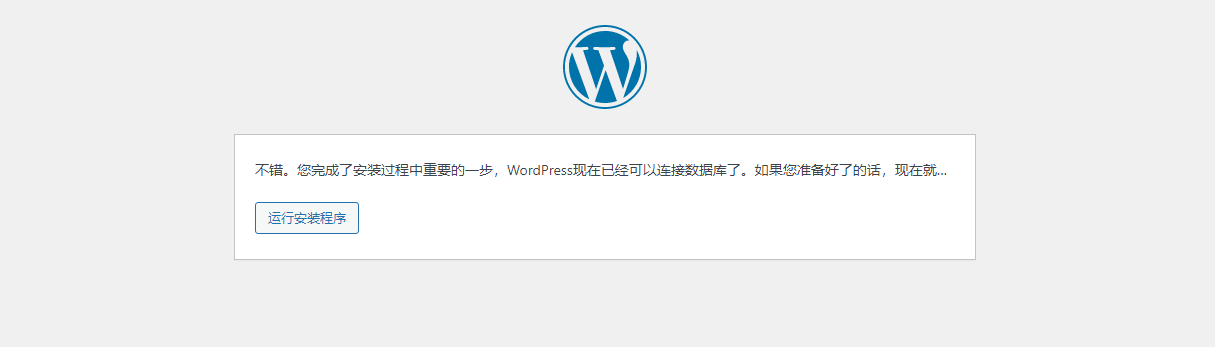
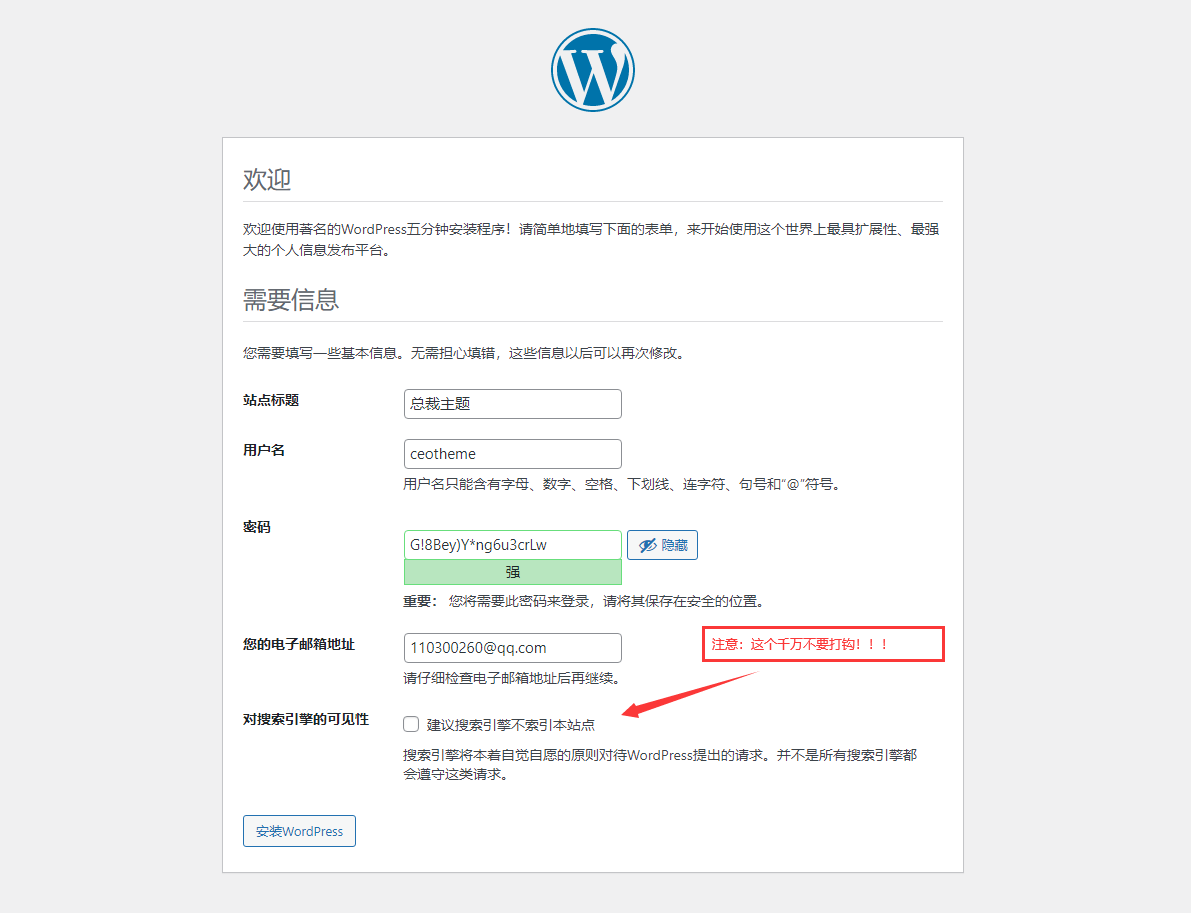
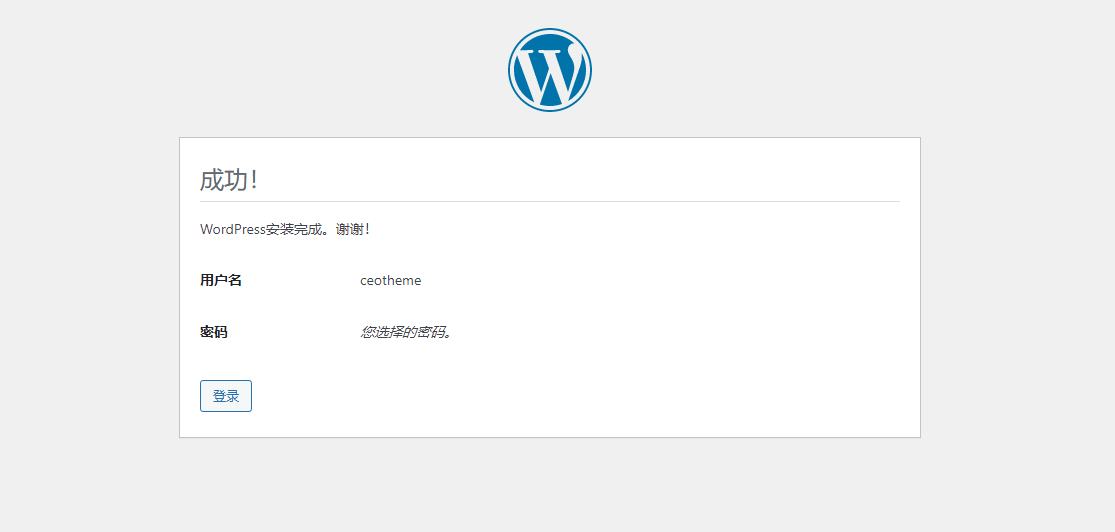
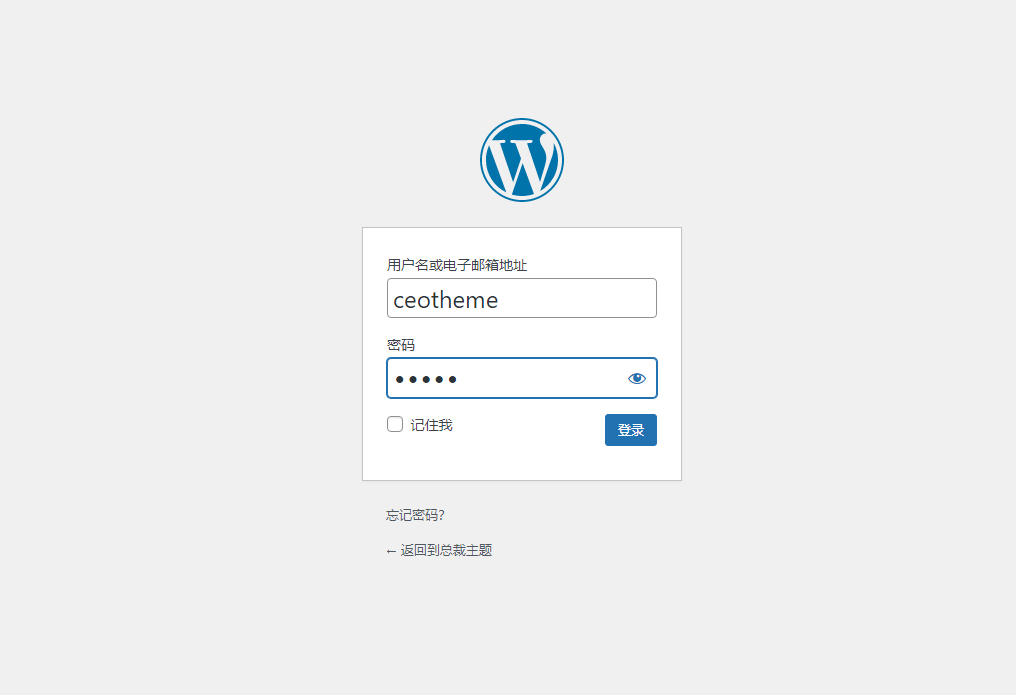
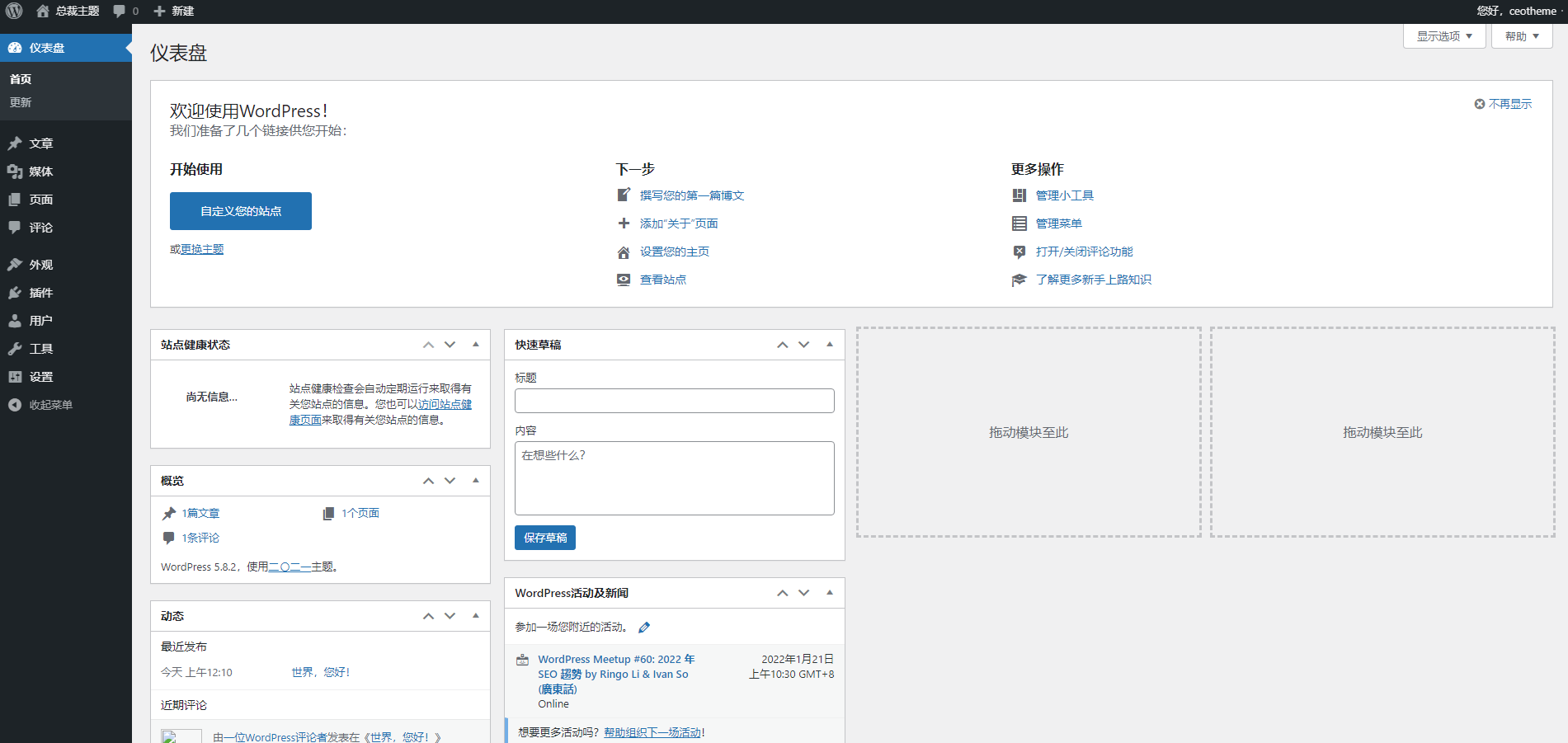
2.联系客服拿主题包,然后后台安装,或者宝塔解压安装
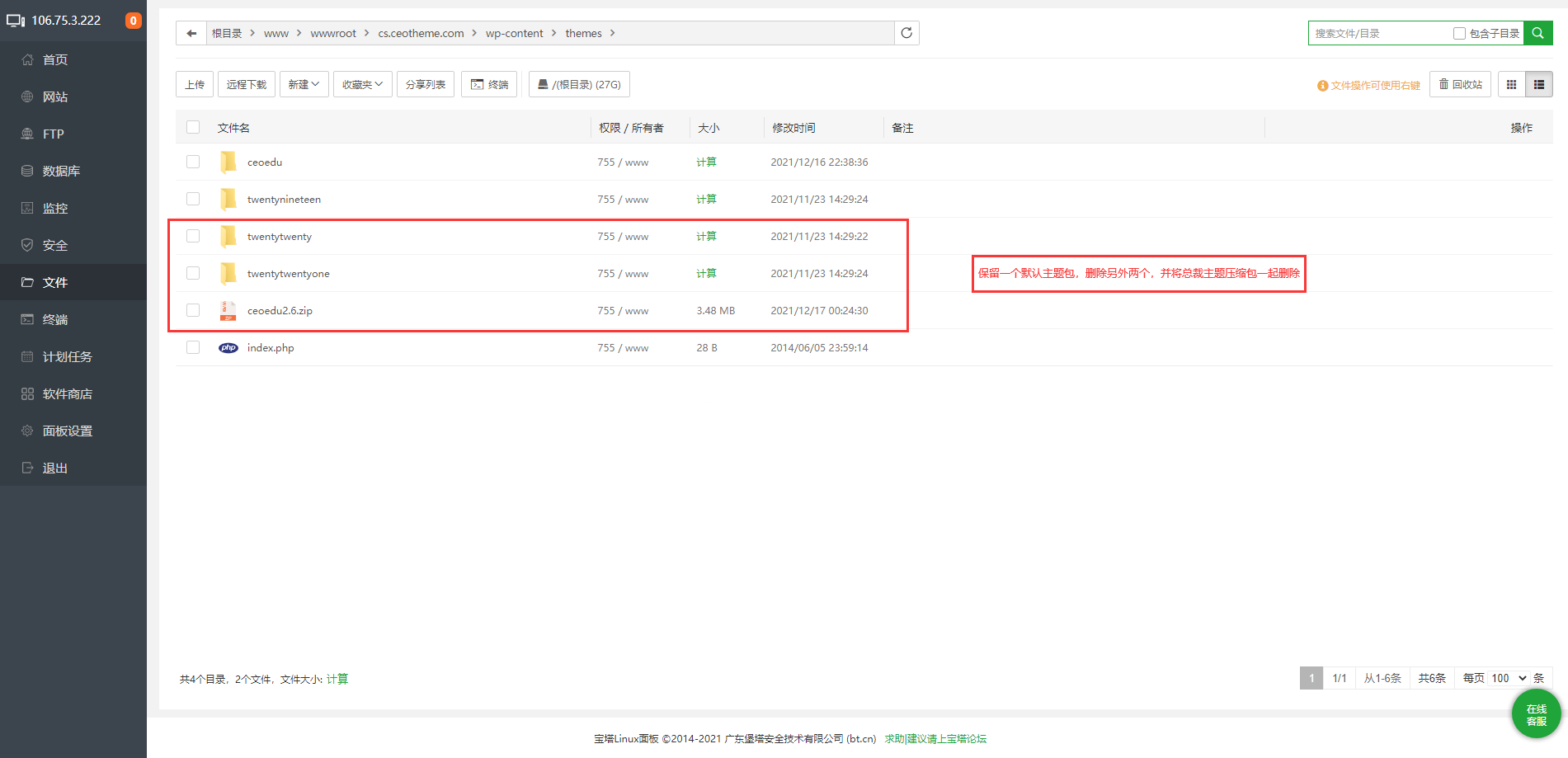
主题包上传完成后前往网站后台-外观-主题,并启用主题
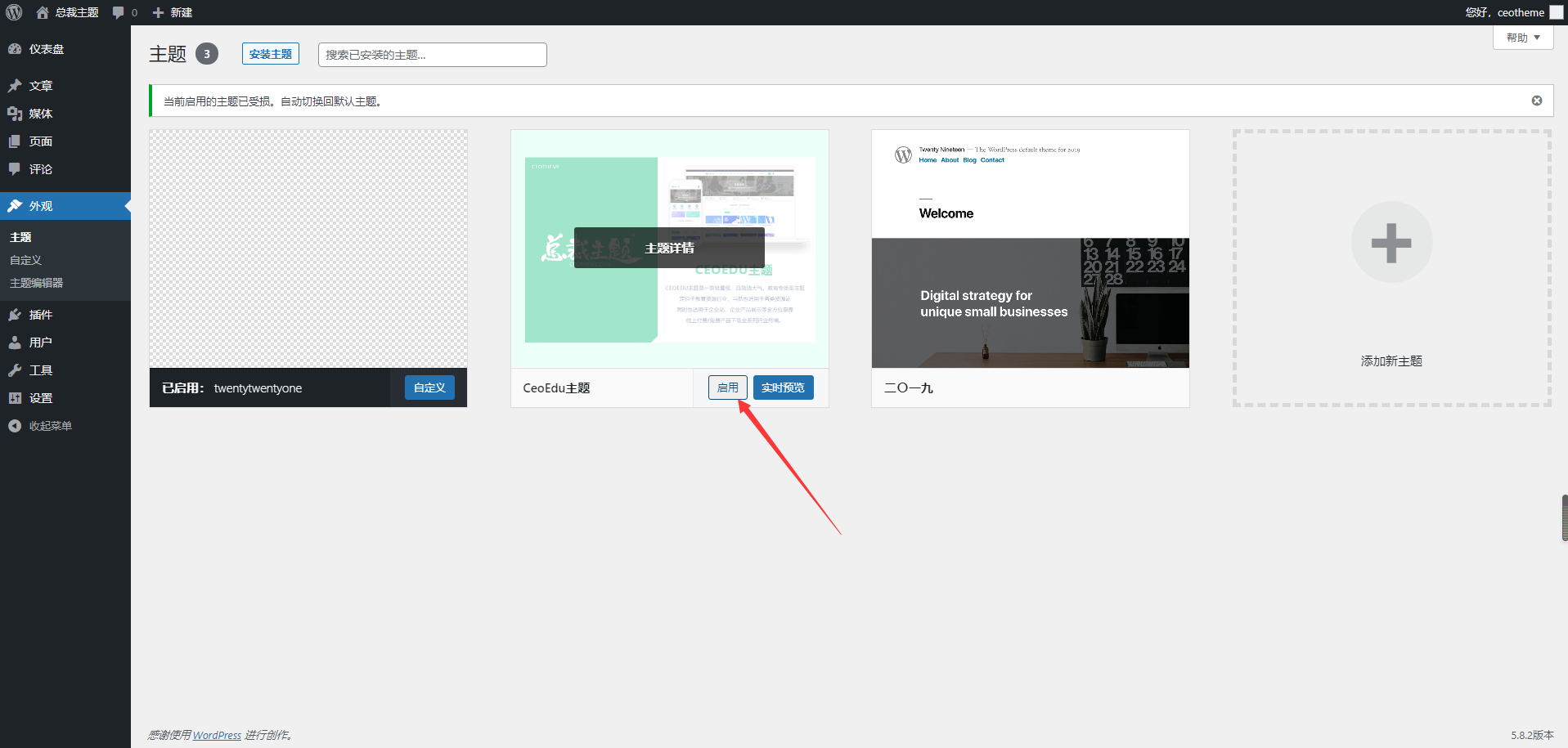
主题启用后网页会显示安装PHP扩展,以宝塔+Linux+Nginx为例,按照提示操作即可
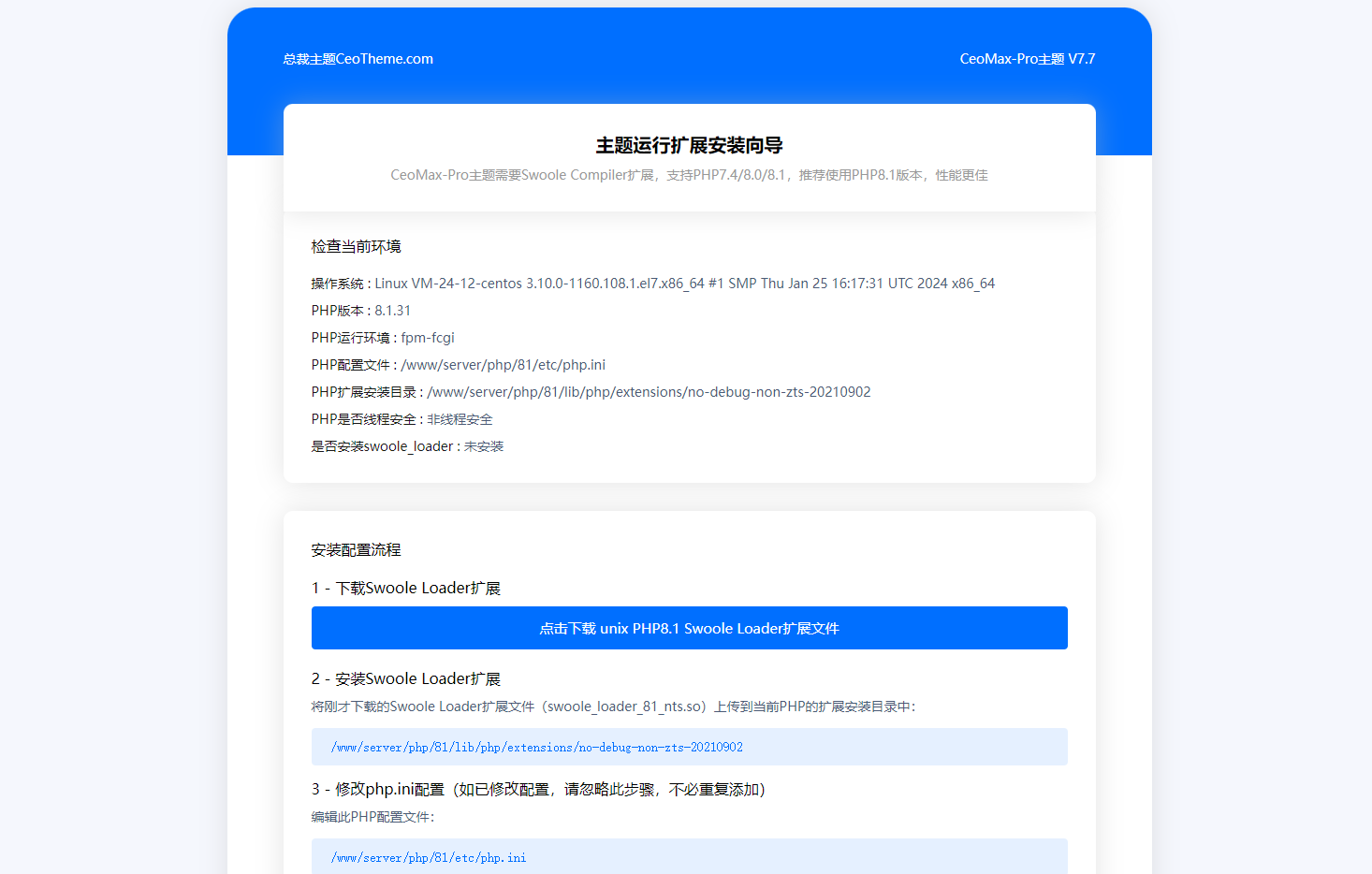
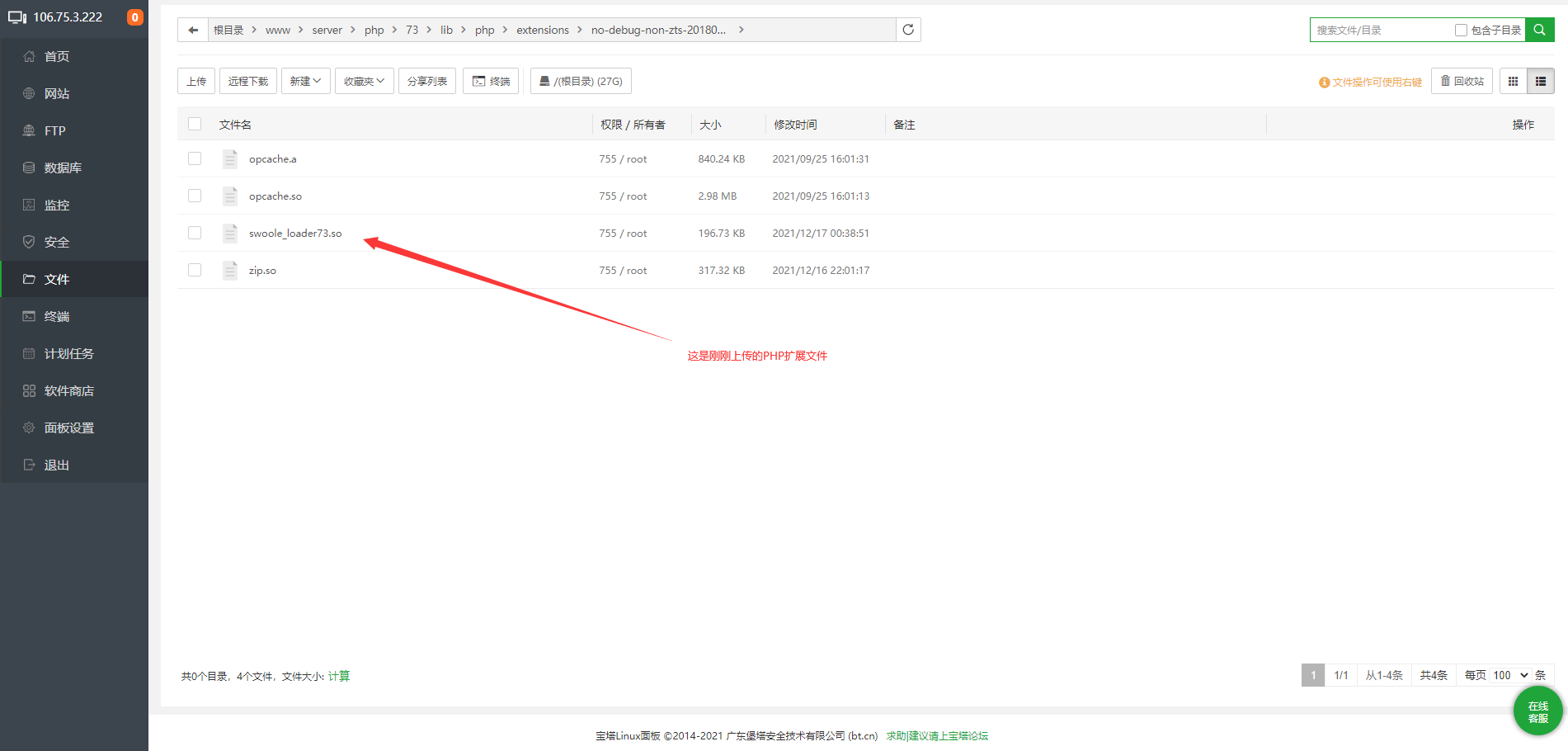
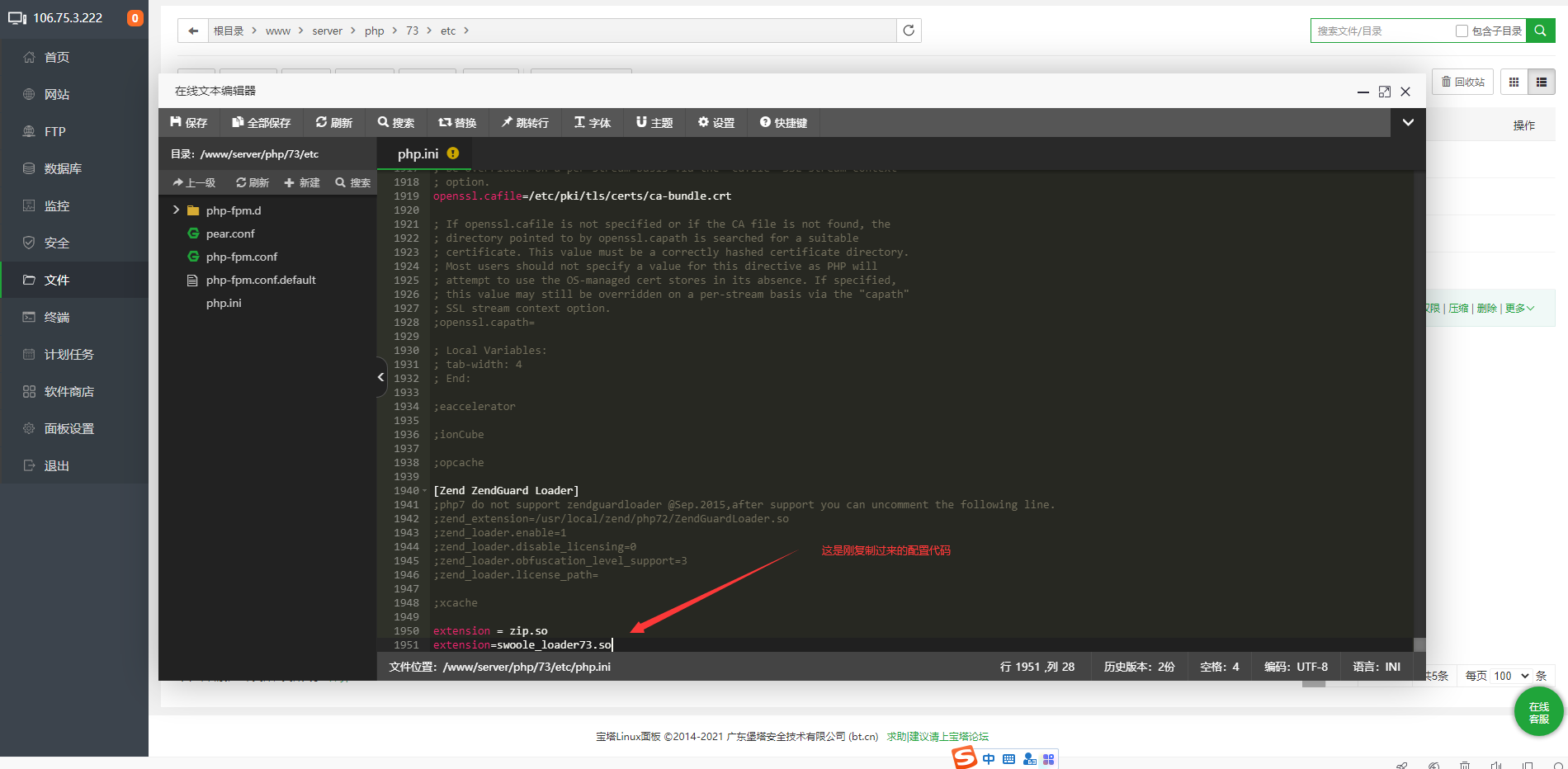
编辑完成后记得保存
以上操作完成后进入软件商店-已安装,找到对应版本的PHP并点击设置,并重启PHP![]()
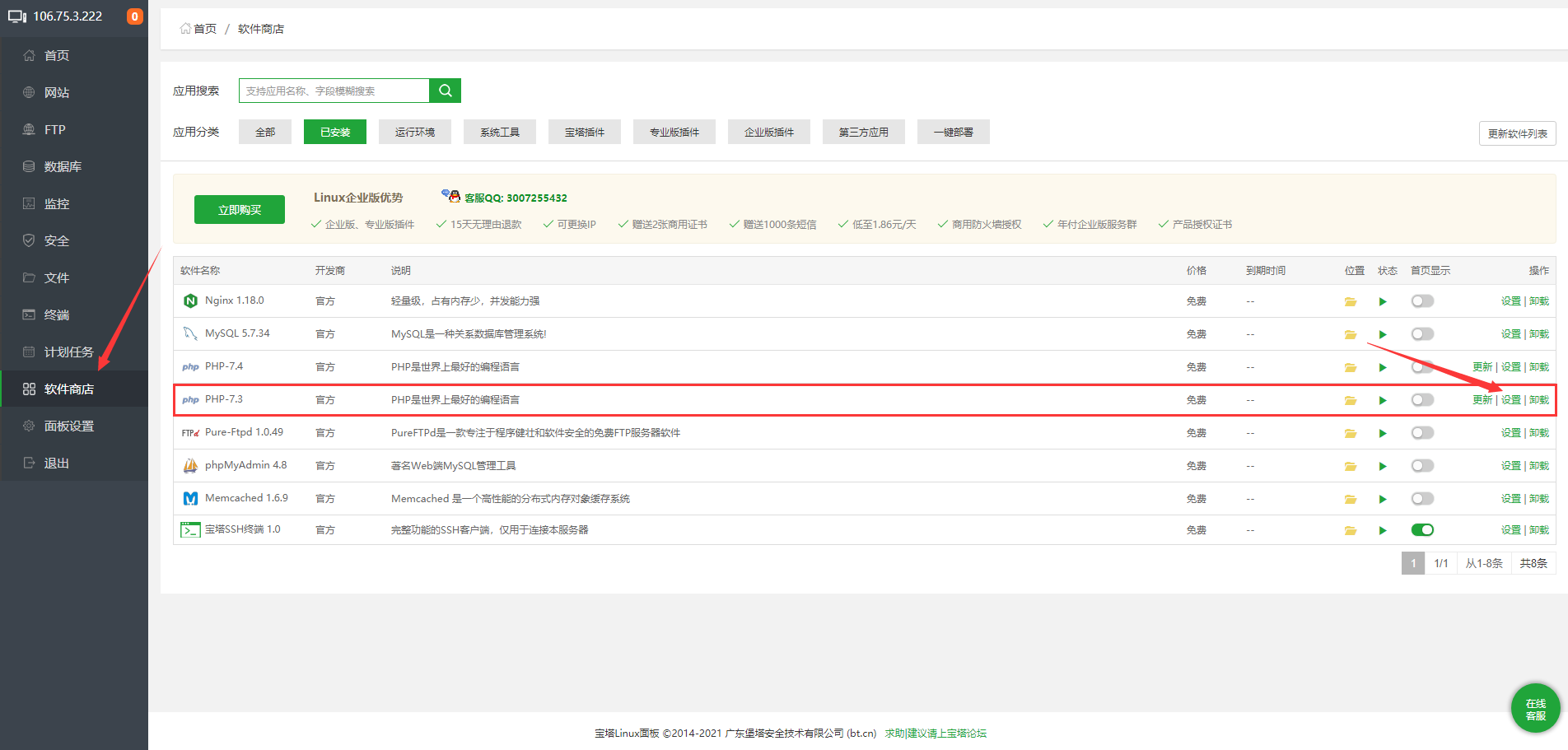
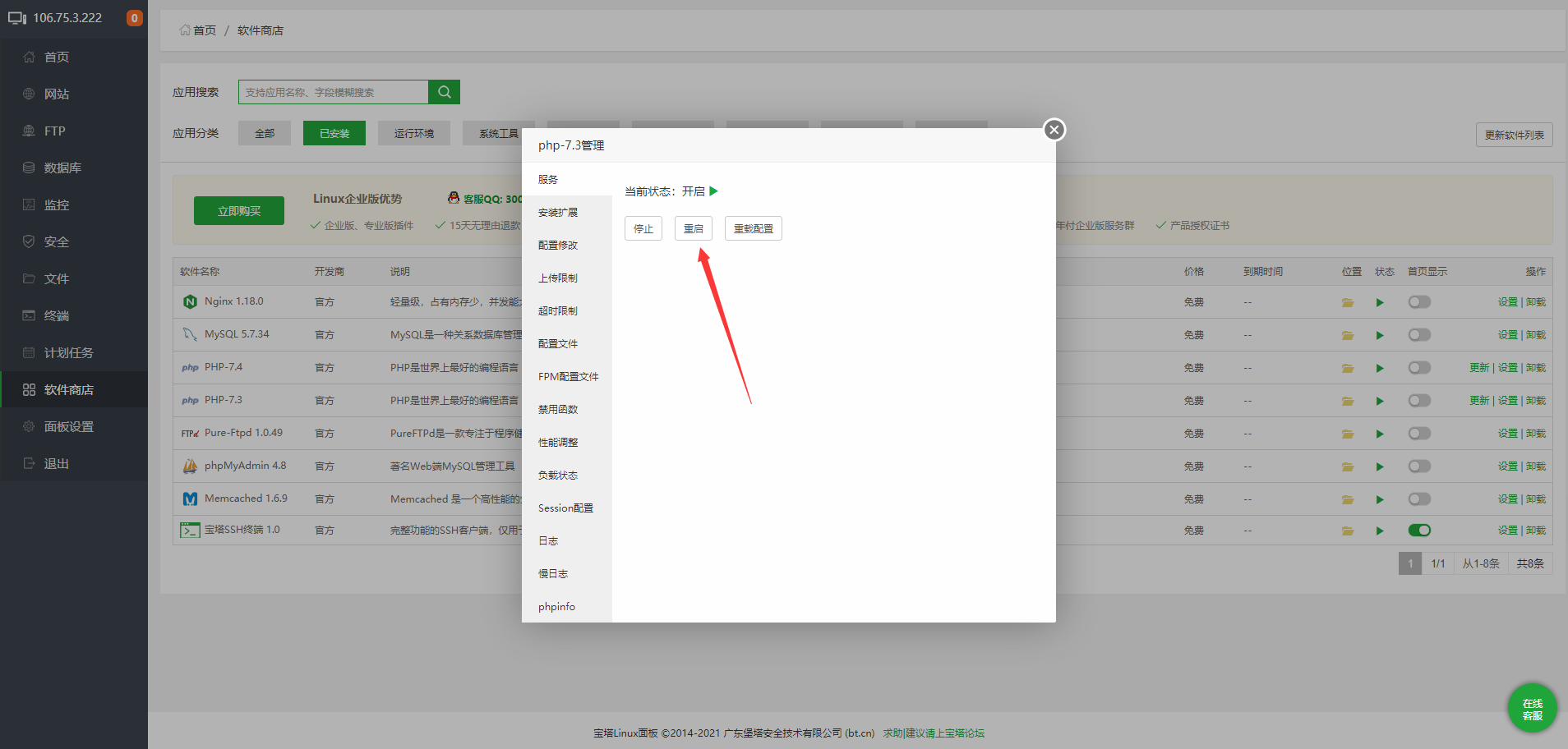
以上步骤完成后前往您的网站刷新网页,并联系客服为你激活
记得把网站域名,和后台账号密码发给客服哦
以上操作完成后即安装成功,接下来设置网站伪静态,前往宝塔面板,点击网站-点击伪静态-点击左上角下拉框-选择wordpress-保存
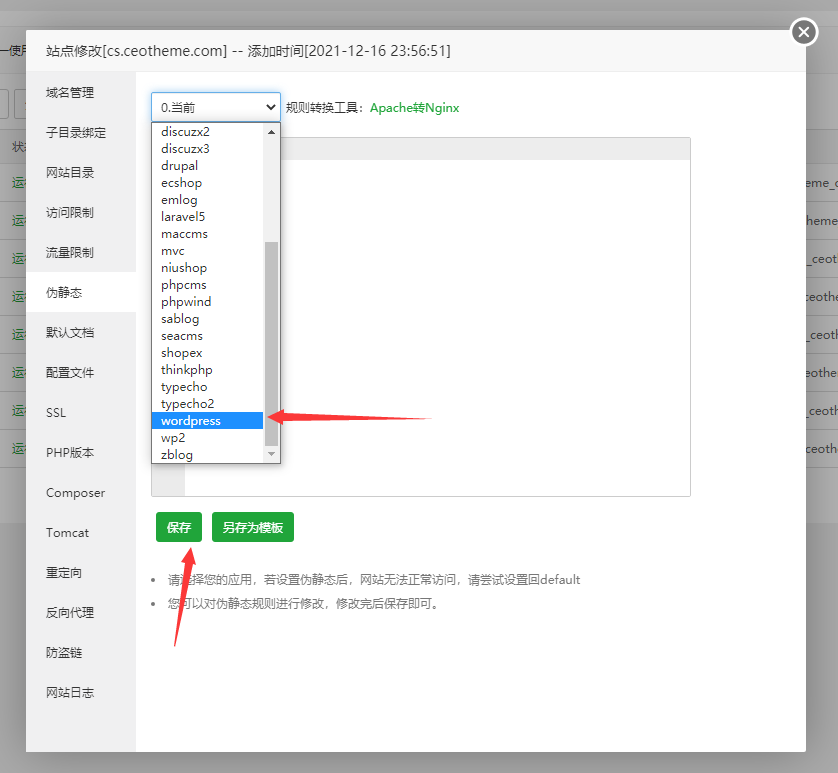
伪静态设置完成后在前往网站后台-设置-固定连接,输入/%post_id%.html保存更改
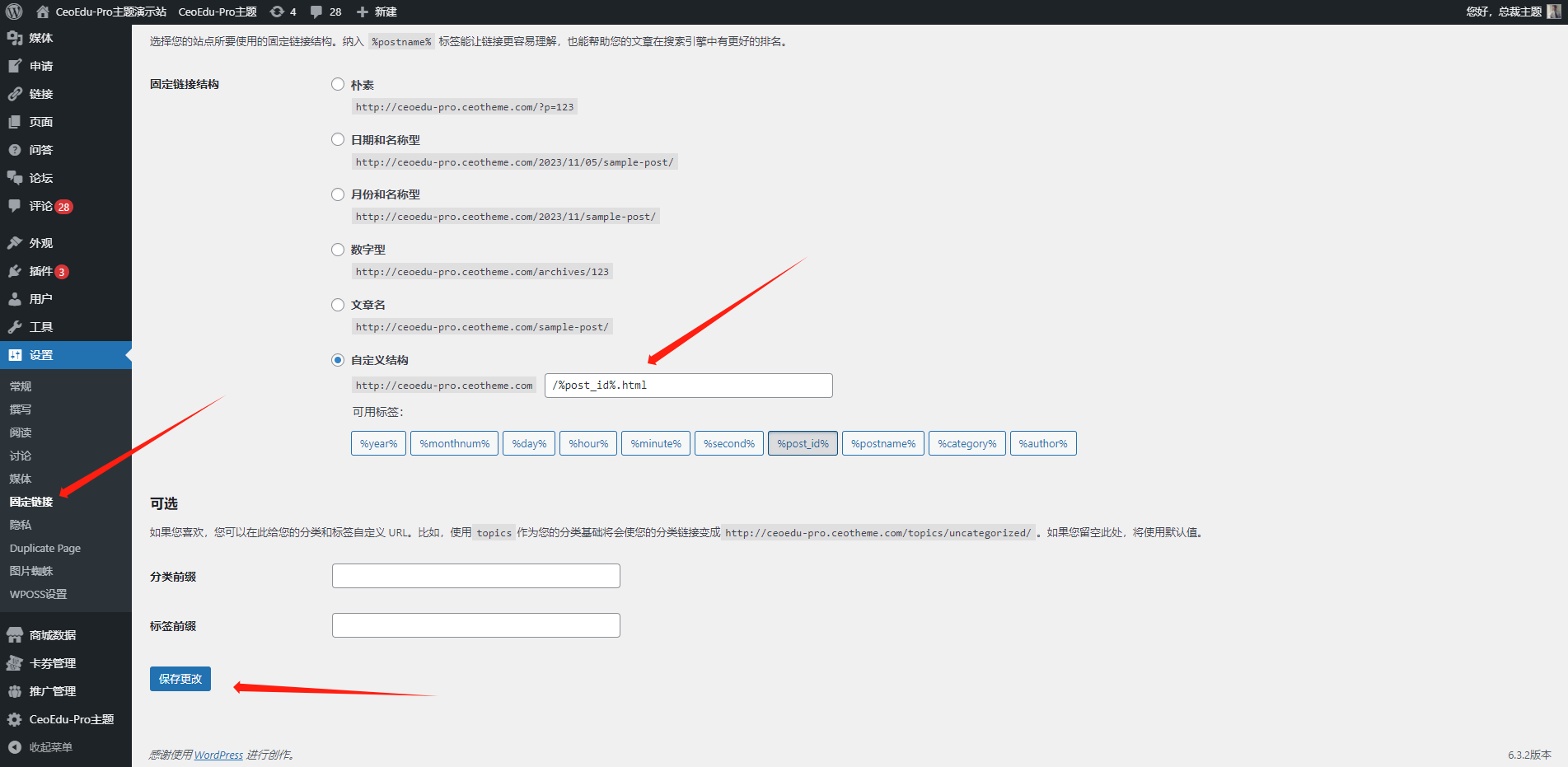
最后点击主题设置-左上角保存
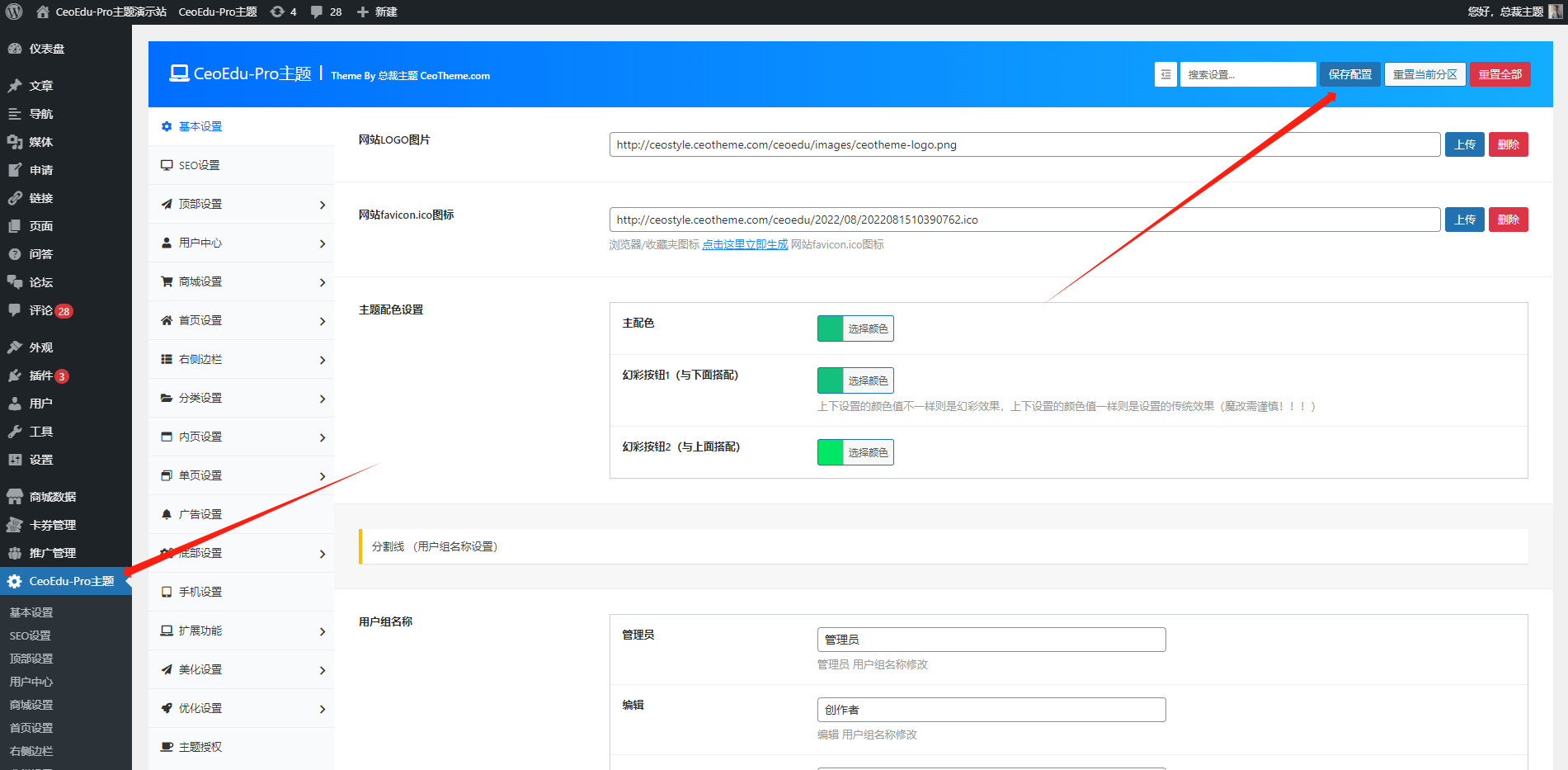
好了,完成所有基础操作,接下来根据业务范围设置商城信息、网站信息、前台样式和发布资源即可~有任何不懂的问题可咨询在线客服